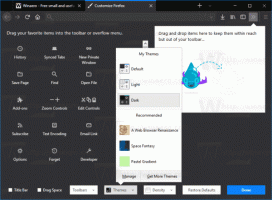Habilitar sugerencias de texto para el teclado de hardware en Windows 10
Windows 10 incluye un teclado táctil para computadoras y tabletas con una pantalla táctil que admite Corrección automática y Sugerencias automáticas. Cuando toca cualquier campo de texto en su tableta, el teclado táctil aparece en la pantalla. Windows 10 "Redstone 4" versión 1803 viene con la capacidad de habilitar la corrección automática y sugerencias de texto para su teclado de hardware.
La función de sugerencia de texto para el teclado de hardware está deshabilitada de forma predeterminada. Se puede habilitar en Configuración. Una vez que habilite esta función, Windows 10 mostrará hasta tres sugerencias de texto mientras escribe en un área de texto. Vea la siguiente captura de pantalla:
La función de sugerencias de texto es útil para las personas que no saben escribir bien y / o escriben mal (por ejemplo, yo mismo). Todo el mundo comete errores tipográficos y la función de sugerencias de texto es increíblemente útil para corregirlos, al igual que puede hacer en los teléfonos inteligentes. Además, puede ahorrarle tiempo al predecir palabras siempre que haya escrito algunas letras. A continuación se explica cómo habilitarlo.
Para habilitar las sugerencias de texto para el teclado de hardware Windows 10, Haz lo siguiente.
- Abierto Ajustes.
- Vaya a Hora e idioma -> Teclado.
- A la derecha, seleccione su teclado en la lista y haga clic en el botón Opciones.
- En la página siguiente, habilite la opción Mostrar sugerencias de texto mientras escribo en el teclado de hardware debajo Teclado de hardware Como se muestra abajo.
Alternativamente, puede aplicar un ajuste de Registro.
Habilitar sugerencias de texto para teclado de hardware con ajuste de registro
- Abre el Aplicación del editor del registro.
- Vaya a la siguiente clave de registro.
HKEY_CURRENT_USER \ Software \ Microsoft \ Input \ Settings \ proc_1 \ loc_0409 \ im_1
Vea cómo ir a una clave de registro con un clic.
- A la derecha, cree un nuevo valor DWORD de 32 bits EnableHwkbTextPrediction.
Nota: Incluso si eres ejecutando Windows de 64 bits aún debe crear un valor DWORD de 32 bits.
Establezca sus datos de valor en 1. - Cierre sesión en su cuenta de usuario y vuelva a iniciar sesión.
Nota la loc_0409 La parte de la ruta del Registro representa el teclado en inglés. Debe reemplazarlo con la subclave apropiada que coincida con su idioma de entrada actual, p. Ej. loc_0419 para ruso.
Al momento de escribir este artículo, la función de sugerencias de texto parece estar funcionando solo para el idioma inglés.
Eso es todo.